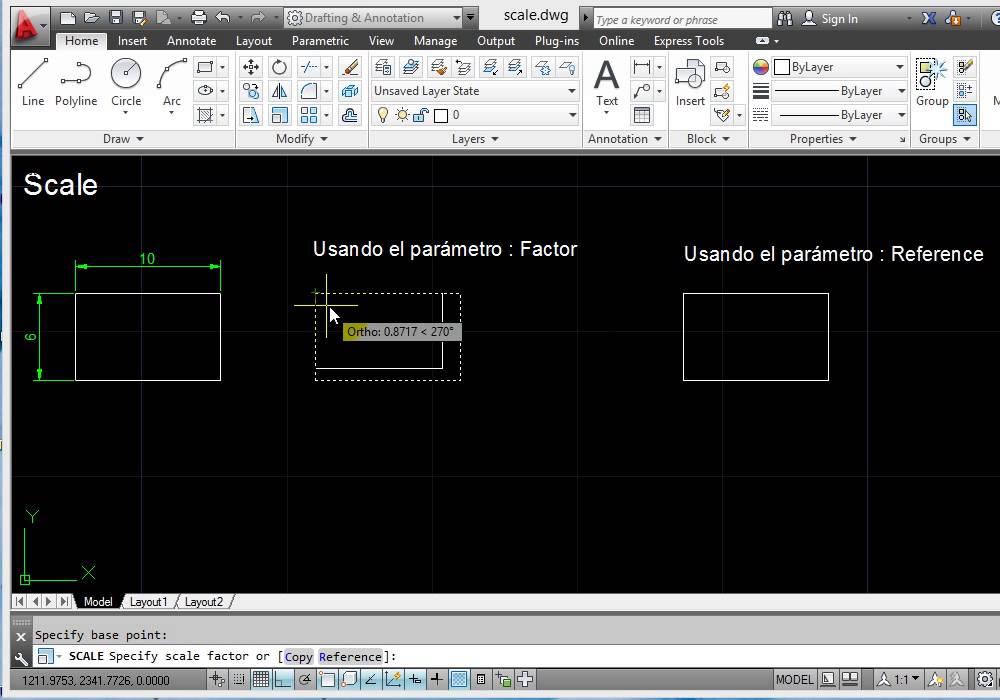Consejos antes de comenzar el proceso de escala
Antes de adentrarnos en el mundo de la escalación de dibujos en AutoCAD, es importante tener en cuenta algunos consejos que harán el proceso más fluido y eficiente.
1. Verificación de la unidad de medida: Antes de comenzar a escalar tu dibujo, asegúrate de tener definida la unidad de medida con la que estás trabajando en AutoCAD. Esto evitará confusiones y errores en el proceso de escalado.
2. Guardar una copia de seguridad: Siempre es recomendable guardar una copia de seguridad de tu dibujo original antes de realizar cualquier cambio en la escala. De esta manera, si algo sale mal, tendrás un punto de retorno seguro.
3. Conocer las dimensiones actuales: Antes de proceder con la escalación, es importante tener claro las dimensiones actuales del dibujo, así como el factor por el que se desea escalarlo. Esto te ayudará a determinar el valor exacto de la escala a aplicar.
4. Utilizar puntos de referencia: Para asegurarte de que el proceso de escala sea preciso, es útil tener puntos de referencia claros en el dibujo, como esquinas o intersecciones, que te permitirán aplicar la escala de forma más precisa.
Cómo escalar un dibujo en AutoCAD paso a paso
Una vez que hayas tomado en consideración los consejos anteriores, estás listo para comenzar el proceso de escalado de tu dibujo en AutoCAD. Sigue estos pasos sencillos para lograrlo de manera fácil y rápida:
1. Abrir el dibujo en AutoCAD: Inicia AutoCAD y abre el dibujo que deseas escalar. Una vez abierto, asegúrate de que el dibujo esté en la vista deseada para aplicar la escala.
2. Seleccionar la opción de Escala: En la barra de herramientas de AutoCAD, busca la opción de “Escala” o utiliza el comando “Escala” para activar la herramienta de escalación.
3. Especificar la base de la escala: Selecciona el punto base desde el cual deseas escalar el dibujo. Este punto servirá como referencia para aplicar la escala correctamente.
4. Indicar el factor de escala: Ingresa el factor de escala que deseas aplicar al dibujo. Puedes hacerlo de forma numérica o mediante un factor de escala relativo, según tus necesidades específicas.
5. Confirmar la escala: Una vez especificado el factor de escala, confirma la operación y observa cómo el dibujo se modifica según la escala seleccionada.
Errores comunes al escalar dibujos en AutoCAD
A pesar de seguir cuidadosamente los pasos para escalar un dibujo en AutoCAD, es posible cometer algunos errores que pueden afectar el resultado final. Aquí te mencionamos algunos errores comunes y cómo evitarlos:
1. Escalar de forma desproporcionada: Uno de los errores más comunes es escalar el dibujo de forma desproporcionada, lo cual puede distorsionar la imagen. Siempre verifica el factor de escala antes de confirmar la operación.
2. Olvidar guardar una copia de seguridad: No guardar una copia de seguridad del dibujo original antes de realizar la escala puede resultar en la pérdida de datos importantes en caso de errores o malos resultados.
3. No considerar los puntos de referencia: No utilizar puntos de referencia claros puede llevar a aplicar la escala de forma incorrecta, generando errores en el dibujo escalado.
Preguntas frecuentes:
¿Puedo revertir una escala en AutoCAD?
Sí, puedes revertir una escala en AutoCAD utilizando el comando “Desescalar” que restaurará el dibujo a su escala original.
¿Qué pasa si escalo un dibujo demasiado pequeño?
Si escalas un dibujo demasiado pequeño, es posible que la calidad de los detalles disminuya y la legibilidad se vea comprometida. Es importante tener cuidado al determinar el factor de escala adecuado.
¿Se pueden escalar objetos individuales dentro de un dibujo en AutoCAD?
Sí, es posible escalar objetos individuales dentro de un dibujo en AutoCAD utilizando las herramientas de edición disponibles en el software.
Con esta guía paso a paso y los consejos proporcionados, podrás escalar tus dibujos en AutoCAD de manera fácil y rápida, evitando errores comunes y logrando resultados precisos y profesionales. ¡Pon en práctica estos consejos y lleva tus diseños al siguiente nivel!